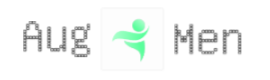本文详细讲解如何在国内使用 Google Play 进行支付,包括如何利用虚拟卡绑定支付宝充值、如何更改国家/地区以及在美区和日区完成应用购买。适合既没有外币信用卡又想购买 Google Play 应用的用户。
1. 引言
本文介绍的内容包括:
- 如何利用虚拟卡借助支付宝支付
- 如何更改 Google Play 国家/地区
- 如何通过添加付款方式锁定美区和日区
- 如何在美区和日区完成应用购买
提示:
未绑定付款方式的 Google Play 账号仅依据 IP 地址判断区域,添加付款方式后账号地区将被固定,每年只能更改一次。
适用于:
- 没有外币信用卡但希望在 Google Play 购买应用的用户
- 有外币信用卡但需要更改账号国家/地区的用户
2. Google Play 支持的付款方式
Google Play 根据账户所在国家/地区支持不同的付款方式,主要有以下三种:
- 信用卡/借记卡
- 对应国家的 PayPal
- Google Play 礼品卡充值
小贴士:
信用卡/借记卡是要求最宽松的付款方式,只要卡支持外币结算即可;而注册 PayPal 或使用礼品卡则可能遇到更多限制。
3. 如何更改 Google Play 地区
未绑定付款方式的 Google Play 账号仅根据当前 IP 切换区域,例如使用美国 IP 切换至美区,使用日本 IP 切换至日区。
一旦通过添加目标国家接受的信用卡/借记卡绑定付款方式,账号的国家/地区就会固定(锁区),且每年只能更改一次。
注意:
Google Play 的国家/地区设置与注册时的 IP 地址、手机号无关,而是由绑定付款方式时填写的地址决定。
更改步骤概述
- 切换到目标国家 IP(如美国或日本)。
- 添加该国家支持的信用卡/借记卡信息,即可锁定对应地区。
4. 使用虚拟卡作为 Google Play 付款方式
虚拟卡简介
虚拟卡是一种数字化支付工具,提供有效的卡号、有效期和安全码,功能类似实体信用卡。对于没有直接海外支付手段的用户,虚拟卡是一个非常实用的解决方案。
虚拟卡优势
- 安全性高: 独立交易信息,降低信息泄露风险。
- 便捷性强: 在线申请,实时开通。
- 适用范围广: 除了 Google Play,还可用于 App Store、订阅 ChatGPT Plus 等海外服务。
推荐虚拟卡平台
提示:
使用虚拟卡无需担心实体卡安全问题,同时支持支付宝充值,方便快捷,未使用完的余额还可提现回支付宝。
虚拟卡开通流程
- 点击链接注册
进入 野卡 | 一分钟注册,轻松订阅海外软件服务 页面。 - 选择服务类型
选择“野卡海外支付服务”,点击“立即开通”。 - 注册与验证
输入手机号及验证码,支持大陆和香港手机号注册。 - 选择卡片期限
使用邀请码 ACCPAY(原邀请码已替换)即可享受优惠。 - 完成开通
按照提示完成剩余流程,开通成功后即可绑定所需订阅服务进行支付。
详细的开卡及提升支付额度教程可另行查阅相关资料。
5. Google Play 美区付款订阅指南
准备工作
- Google 账号: 使用未绑定付款方式的账号(若已绑定,需满足一年更改一次的条件)。
- 目标国家 IP: 美区需要使用美国 IP。
- 充值准备: 若使用虚拟卡,请提前使用支付宝充值余额。
注意:
绑定信用卡/借记卡时,部分地区会进行小额扣款验证卡是否可用。美区通常仅验证卡片而不扣款。
操作设备建议
- 大部分操作建议在安卓手机的 Google Play Store App 上完成。
- 若手机截屏受限,亦可在 Windows 网页端操作。
添加美区付款方式步骤
- 登录账号
在电脑或手机端进入 Google Play 商店,点击“付款和订阅”。 - 添加付款方式
选择“Add credit or debit card”,并填写虚拟卡信息。
小贴士:
野卡 虚拟卡的账单地址为美国免税州地址,无需额外税费;若使用外币信用卡,请填写美国俄勒冈州邮编【97110】。
- 确认绑卡成功
等待系统验证后,显示绑卡成功,并在账号设置中确认地区为美国。 - 完成购买
切换至美区后,选择需要购买的应用,点击“购买”,输入 Google 账号密码完成验证后付款成功。
提示:
请确保虚拟卡内有足够余额以完成购买。
6. Google Play 日区付款订阅指南
准备工作
- Google 账号: 使用另一个未绑定付款方式的账号。
- 目标国家 IP: 日区需要使用日本 IP。
- 充值准备: 请提前使用支付宝为虚拟卡充值。
注意:
日区在添加信用卡/借记卡时会进行小额扣款验证,且因使用非美元支付,野卡 会收取额外手续费(按【1%+$0.5】计算)。
操作设备建议
- 建议在安卓手机的 Google Play Store App 上完成操作,亦可在电脑网页端进行绑卡。
添加日区付款方式步骤
- 绑定虚拟卡
在日区账号中填写虚拟卡信息。由于虚拟卡提供的是美国地址,请自行查找一个有效的日本邮编,此处示例使用【163-0921】。
提示:
请确保使用日本 IP 进行绑卡操作,若使用外币信用卡,同样建议填写邮编【163-0921】。
- 等待验证与扣费
系统会进行扣款验证,扣款金额包含 野卡 的手续费,扣费后金额会自动退回至虚拟卡,但手续费不退。 - 确认账号地区
绑卡成功后,在账号设置中确认显示为日本地区。 - 完成购买
切换至日区后选择应用,点击“购买”,输入账号密码完成验证后即可付款成功。
提醒:
购买前请确保虚拟卡余额充足,并预估手续费带来的实际费用。
7. 重要提示
- 推荐使用美区付款: 美区无手续费,价格与美元标价一致。
- 注意外区手续费: 使用虚拟卡在日区付款时会额外收取非美元支付的手续费。
- 账号绑定建议: 建议一张虚拟卡仅绑定一个 Google Play 账号,避免因多区绑定引起不必要的风险。
- 遇到问题时: 可尝试清除 Google Play App 缓存后重新操作。
温馨提示:
若需要快速体验海外线上服务,请点击上方链接进行注册:野卡 | 一分钟注册,轻松订阅海外线上服务